
WinTools.net Premium 22破解版
版本:v22.0 大小:3.0MB
类别:系统相关 时间:2023-09-01
立即下载
版本:v22.0 大小:3.0MB
类别:系统相关 时间:2023-09-01
立即下载WinTools.net Premium 22是一款非常不错的系统优化软件,专门用来优化系统的,如果你的电脑运行速度越来越慢,那么一定要使用这款应用进行优化,可以让你的电脑系统恢复性能,一直保持最佳状态,该应用是针对各个版本的Windows系统量身打造,功能十分强大。软件有着非常直观清爽的界面,使用方便操作简单,可以满足所有用户的需求,它可以对你的电脑进行全方位扫描,然后为你呈现出一个文件列表,并且按照文件类型进行排版,让你根据自己的需求进行删除分析,丰富的工具集可以满足你的各种优化需求。软件可以用来清理卸载程序,能够正确删除文件,还用于监视程序安装期间对硬盘驱动器、MS Windows注册表和系统文件所做的更改,能够定期清理硬盘驱动器的死引用,让系统不要负担过重。不仅如此,软件还内置了一个强大的粉碎机,能够用于安全删除文档,程序和任何其他文件,但无法恢复它们,顽固型文件也不在话下哦,感兴趣的朋友快来下载吧!
PS:本站为你们提供的是“WinTools.net Premium 22破解版”,安装包内置破解补丁,可以轻松激活程序解锁所有功能,具体教程可以参考下文。
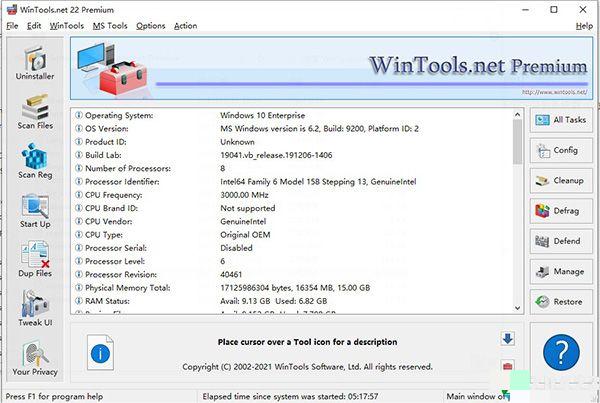
1、在本站下载好数据包后进行解压得到安装程序“wintoolspremium.exe”,鼠标双击运行.进入安装向导,再点击“next”进入下一步
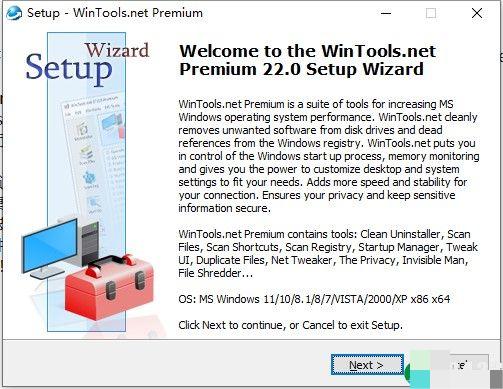
2、选择第一项“I accept the agreement”(我接受许可协议的条款),再点击“next”进入下一步
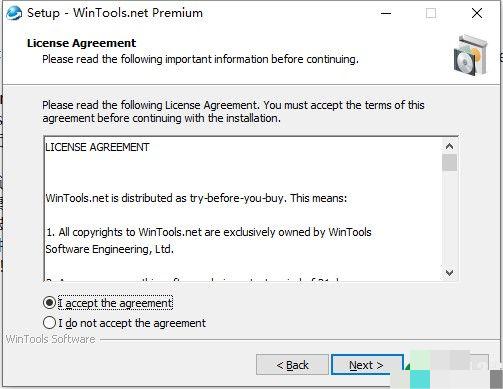
3、选择安装位置,默认路径为“C:Program Files (x86)WinTools SoftwareWinTools.net Premium”,建议最好不要安装到系统盘(C盘)
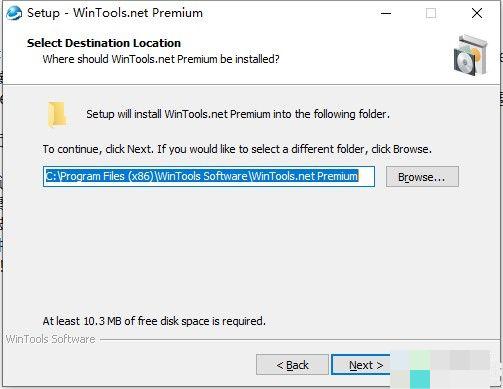
4、在“create a dessktop icon”(创建一个桌面图标)前面勾上

5、软件安装需要一些时间请耐心等待即可
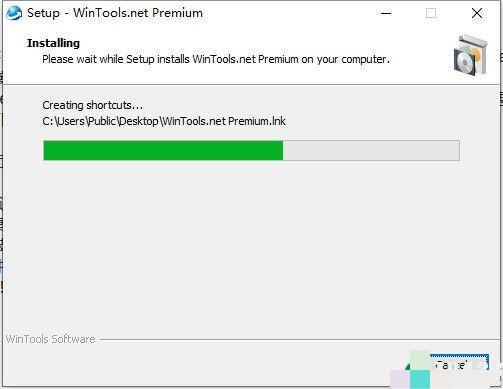
6、当安装结束后先不要运行软件,点击“finish”退出安装向导
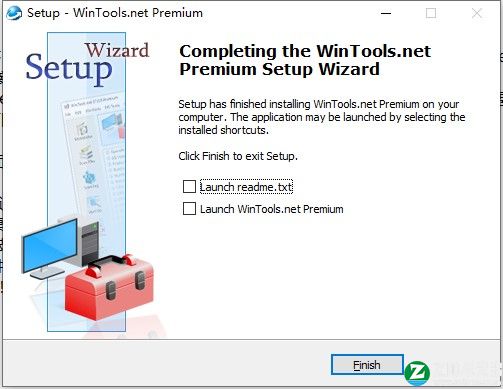
7、如果程序已经运行就将其关闭,回到你的电脑桌面鼠标右键点击软件的快捷方式选择“属性”-“打开文件所在的文件”
8、回到刚才下载的数据包中将“fix”文件夹中的破解文件复制到上一步打开的软件安装目录中
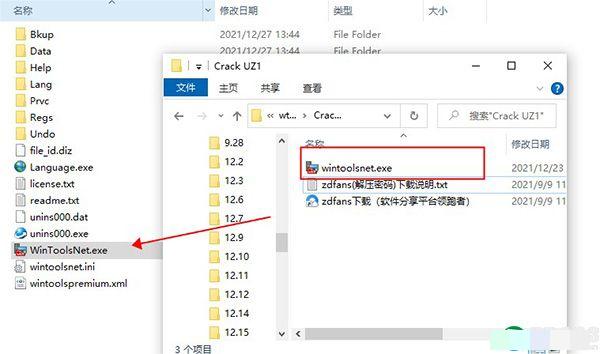
9、在跳出的窗口中点击第一项“替换目标中的文件”
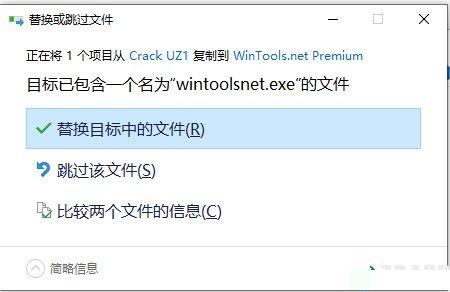
10、最后运行软件即可开始免费使用咯,破解完成!
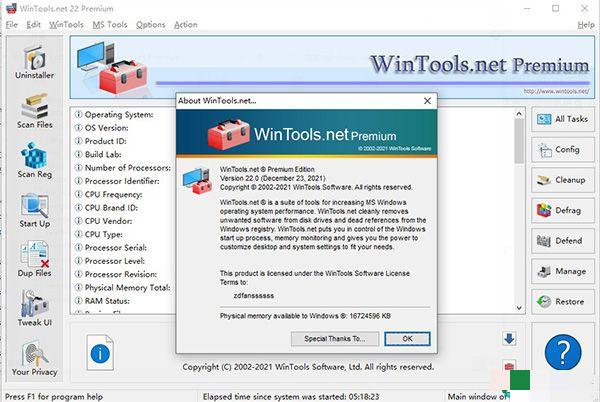
1、清理卸载程序
用它来正确删除软件。还用于监视程序安装期间对硬盘驱动器,MS Windows注册表和系统文件所做的更改。
2、扫描文件
用于定期清理硬盘驱动器的死引用,不同软件生成的垃圾和过时文件。这些文件和引用保留在硬盘上并增加驱动器访问时间。
3、扫描注册表
定期使用MS Windows注册表清理卸载后剩余的未使用的应用程序以及无效引用,这会降低系统速度和系统加载时间。
4、启动管理器
此工具允许您监视,添加,删除,启用和/或禁用单个启动项。您还可以调整在操作系统加载过程中初始化的应用程序。
5、调整UI
这是一组与安全性,系统容量和用户偏好相关的附加调整。并且它们不包含在MS Windows的基本组件中。
6、Net Tweaker
该工具用于通过更改隐藏的网络设置来提高数据传输速度并提高连接稳定性。隐私。这是一套工具,可确保您的隐私并保护敏感信息的安全。它由三个基本部分组成:“擦除对象”,“隐形人”和“文件粉碎机”。
7、隐形人
此工具用于保存私人信息及其以后的恢复。如果您不希望系统保存任何信息,这将非常有用。
8、文件粉碎机
此工具用于安全删除文档,程序和任何其他文件,但无法恢复它们。记忆助推器(免费)。该工具用于监视,清理和优化RAM。它用于提高操作系统性能和释放RAM以供其他进程使用。
1、调整UI
这是一组与安全性,系统容量和用户首选项相关的附加调整,这些调整不包含在MS Windows的基本组件中。
2、Net Tweaker
该工具用于通过更改隐藏的网络设置来提高数据传输速度并提高连接稳定性。仅适用于“专业”版本。
3、您的隐私
这是一套工具,可确保您的隐私并保护敏感信息的安全。仅适用于“专业”版本。
4、Invisible Man
此工具用于保存私人信息及其以后的恢复。如果您不希望系统保存任何信息,这将非常有用。
5、File Shredder
此工具用于完全安全删除文档,程序和任何其他文件,但无法恢复它们。
6、IE收藏夹
用于快速删除,备份和还原Internet Explorer收藏夹的小工具。删除未使用或损坏的链接。
12、内存助推器
该工具用于监视,清理和优化RAM。它用于提高操作系统性能和释放RAM以供其他进程使用。如果您有可能,我们建议使用RAM Saver Pro而不是RAM Memory Booster
1、该计划的第一次运行。
可以使用按钮Start> Programs> WinTools> WinTools.exe或使用桌面快捷方式“WinTools.lnk”来运行程序。要选择工具,您可以使用程序菜单或工具按钮。
2、更改界面的语言。
您可以更改程序界面的语言以满足您的偏好。 要更改使用“开始”按钮运行“语言面板”所需的语言,或者可以在程序菜单中选择“语言”选项。 选择语言后,确认更改并按“应用”按钮。 您也可以按取消按钮取消更改。
3、清理卸载程序
卸载不同软件时,卸载过程中未删除的临时文件和文件通常会保留在硬盘上。不再使用这些文件,它们会占用磁盘空间并增加磁盘访问时间。
借助“Clean Uninstaller”工具,您可以解决该问题。您还可以在安装期间控制程序的安装过程,监视已安装的文件以及对Windows注册表系统文件所做的更改。
使用“Clean Uninstaller”有三个步骤:
步骤1.首先,创建一个检查点。检查点是系统状态的“快照”,然后才对其进行更改。要创建检查点,请按“创建”按钮并等待,直到创建检查点。
步骤2.接下来,安装要监视的程序。为此,您可以使用“执行”按钮或使用资源管理器运行程序。
步骤3.装程序后,必须分析在安装过程中对系统所做的任何更改。为此,您需要按“分析”按钮。分析完成后,将出现一个对话框窗口,显示分析结果,并提供保存这些结果的选项。保存结果时,“安装”书签中将显示有关所有更改详细说明的程序记录。这样可以完全卸载程序。
4、扫描文件
当不同的程序运行时,在硬盘上创建正常运行这些程序所需的临时文件。这些临时文件通常不会被删除。临时文件保留在硬盘上,占用空间,有时会降低计算机的工作速度。 “扫描文件”工具用于定期清除临时和未使用文件中的计算机。
按下“扫描”按钮时,“扫描文件”工具会检查硬盘是否存在未使用的临时文件。如果找到临时文件,则“扫描文件”工具将其放在列表中。
扫描后,您需要使用“删除”按钮删除临时文件。
您可以设置自己的搜索临时文件的条件:
1)“文件掩码”书签保留用于搜索这些文件的掩码。使用此书签,您可以添加新的和删除旧的面具。
2)“清理文件夹”书签会保留一个文件列表,这些文件将被标记为临时文件(无论其类型如何)。文件夹Temp和Cookies通常保存在这里。
3)“排除”书签会保留要从搜索中省略的文件列表。通常,文件夹历史记录或重要的临时文件保留在此处。
4)“选项”书签用于设置删除文件的方法。
5、扫描注册表
(1)许多程序在Windows注册表中存储有关自己的信息; 这些程序添加新的文件扩展名关联并安装自己的组件。
(2)通常,这些程序使用的unistallation方法无法从注册表中删除其信息,从而增加了不必要的膨胀。
(3)经过几次安装/卸载后,Windows注册表变得越来越大; 计算机功率下降,程序访问时间增加。 “扫描注册表”工具用于定期清理注册表和更正错误的注册表记录。
(4)在开始工作之前,您需要从“扫描方法的选择”下面的列表中选择扫描注册表的方法。 然后,您可以按“开始”按钮开始扫描。 然后,您可以通过按“删除”按钮删除未使用的注册表项。
6、启动管理器
许多程序“认为”自己是系统中最重要的程序:它们将自己置于启动和系统的系统托盘中。
这导致随机存取存储器的系统资源的不合理使用; 最后,降低处理器功率。
通常,此类程序不会在“启动”菜单的“开始”部分中写入有关自身的信息,而是在Windows注册表中写入,而不会将选项留给用户,并使检查自动穿线过程的过程变得复杂。
“启动”工具监视有关自动线程的所有记录,并允许删除/添加和临时禁用记录。
暂时禁用记录后,您需要按“应用”按钮应用更改。
要删除,编辑或添加记录,您可以相应地使用“删除”,“编辑”和“添加”按钮。
使用“选项”书签,您可以指出“启动”工具在查找有关启动的记录时将检查的位置。
7、Tweak Ul
一组与安全性,系统容量和用户偏好相关的其他调整。
调整分为六组:
(1)全局 – 允许更改系统文件和注册信息的调整。
(2)桌面 – 可以对桌面进行的一组调整。
(3)系统 – 系统设置,加载系统和设备的方式。
(4) StartMenu – 更改“开始”菜单的界面。
(5)安全性 – 调整系统的安全性。
(6)Ctrl Panel – 用于管理系统的柱的管理器。
需要通过按“应用”按钮确认更改调整。
8、重复文件
易于使用的工具,可帮助您从PC中查找和删除重复文件(具有相同内容但不一定相同名称的文件)。
9、Net Tweaker
“Net Tweaker”工具用于通过更改隐藏的网络设置来提高数据传输速度。通过在不同计算机上的相同速度连接,可以实现不同的数据传输速度事情是TCP / IP用于传输数据包。数据包可以具有不同的压缩程度,不同的大小,生命周期,可以有不同的错误重复…这就是为什么在不同的设置下,相同的连接速度可以完全不同的数据传输速度。在“Net Tweak”工具的帮助下更改设置,您可以在连接错误的情况下获得更稳定的工作(同时可能会失去一些速度),或者您可以通过良好的连接获得更高的数据传输速度,但会牺牲稳定性无论如何都要通过良好的连接线提供。
在默认情况下,Windows网络设置已针对中等连接进在使用Windows时,某些程序会为自己设置这些设置,而不是通知用户。在这种情况下,您可能会觉得在Windows安装后连接更稳定但在使用系统一段时间后,它变得更糟,并且不清楚原因。在这种情况下,借助“Net Tweak”工具,您可以获得原始设置。要执行此操作,请选择“Windows默认Internet和网络配置”选项,不要忘记通过“应用”按钮应用设置并重新启动计算机。设置应用程序“WinTools.net”程序将根据原始系统设置刷新所有网络设置,并且连接必须与Windows安装后的连接相同。
要进行更精简的设置,您必须选择“使用所选配置的最佳设置”选项选择适合您情况的连接,通过“应用”按钮应用设置并重新启动计算机。您还可以手动编辑连接设置,以获得更高的速度或稳定性。
注意:您始终可以返回标准系统设置。
10、隐私。
当您在计算机上工作时,WinTools.net Premium 22系统会监视所谓的“历史记录”并保存它。有关您在互联网上工作的所有信息 – 您访问的时间和网站,下载的内容,下载的程序,您工作的文档,您编写的内容,查找内容,打开的文件夹,连接的计算机to – 所有这些以及许多其他信息都留在了您的计算机上。任何有权访问您PC的人都可以轻松访问这些信息并实际监控您的每一步。此外,他/她可以收集有关您的妥协信息。在这种情况下,无法保证机密性。如此多的关于您的信息不仅会破坏您的隐私,还会降低您的计算机速度。所有这些信息都保存在系统注册表中的硬盘驱动器上。除了启动程序的历史,搜索历史,最后打开文档的历史记录不断由系统加载并“占用”计算机的RAM。
“隐私”工具可让您在计算机上工作而不留下您的活动痕迹。它由三个基本部分组成:“擦除对象”,“隐形人”和“文件粉碎机”。

秋葵视频原版14.64MBv8.5.7
下载
王者影视官方版18.61 MBv4.3.0
下载
360手机助手极速版11.84Mv1.1.2
下载
初见直播破解版app34.09MBv7.5.9
下载
快找漫画app安卓版22.5MBv2.3.3
下载
宝贝直播app安卓版131MBv5.8.6
下载
悠久影院20.09MBv1.0.01
下载
必读小说app免费版17.92 MBv5.38.01
下载
免费小说城app安卓版26.4MBv1.0.4
下载
下一站我的大学破解版82.7MBv3.9.2
下载
传世挂机无限元宝破解版100MBv0.22
下载
九九漫画网app12.6MBv1.0.2
下载
51漫画app16.36MBv1.0.9
下载
俗人影视官方版18.61 MBv4.3.0
下载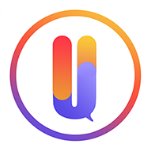
尤蜜app44.6MBv1.9.6
下载